使用mac的同学都知道,如果我们想要远程登录某台机器,通常会按如下步骤操作
- 打开Terminal
- 输入ssh XXX(xxx是主机别名,通常还需要在 .ssh/config中预先配置)
这样操作也没啥大问题, 就有一点特别烦人 —— 机器多了记不住那么多别名。
而shuttle就是为了解决此类问题的,当然它也支持快捷执行一些常用的命令(一键切换)。
下面我就着重介绍一下shuttle:
- 安装shuttle
- 配置shuttle
- 使用shuttle
1. 安装shuttle
shuttle是一个开源软件,其源码托管在github ( shuttle ), 通过访问此地址,可以下载最新版本的shuttle.app
2. 配置shuttle
运行shuttle.app, 然后可以看到托盘里会出现一个“火箭”的图标,那个就是shuttle。 点击 图标 -> setting -> Edit , 系统会使用文本编辑器打开一个名为:“.shuttle.json”的文件 , 此文件即为shuttle的配置文件。配置字段描述可见 (JSON Options)里的JSON Options。以下我针对性介绍一下:
- editor: 使用什么编辑器打开.shuttle.json文件(可选值:default, nano, vi, vim或其他可在终端编辑文件的命令)
- launch_at_login: 是否自动启用shuttle(可选值: true, false)
- terminal: 设置执行命令的默认终端(可选值:Terminal.app, iTerm)
- iTerm_verison: 当terminal参数设置为iTerm时必填(可选值:stable, nightly)
- default_theme: 设置终端主题
- open_in: 命令窗口展示方式(可选值:tab, new)
- show_ssh_config_hosts: 是否解析ssh config,并显示对应的主机到菜单列表中(可选值:true, false)
- ssh_config_ignore_hosts: 在ssh config需要忽略显示在菜单的主机数组(值为主机名)
- ssh_config_ignore_keywords: 在ssh config需要忽略的关键字
如果要将~/.ssh/config中的主机显示到菜单中, 可以这样定义主机的Host值:
Host work/servers/web01: 表示web01会出现在shuttle的work菜单下servers子菜单下(一种方便的目录层级定义方式)。
也可以使用另外一种方式:
Host web01
# shuttle.name = work/servers/web01
HostName user@web01.example.com
也就是通过“# shuttle.name”开始来定义shuttle的菜单名与层级关系(注意,这个注释必须位于 Host与HostName之前,否则显示的菜单与实际运行的命令会错乱)
除了以上配置项, shuttle还支持自定义命令配置, 这种方式特别适合用常用命令。
自定义命令配置是定义在.shuttle.json中的hosts键值中,其值为一个数组,每个item为一个对象,结构如下:
{
"菜单名": xxx (对象或数组)
}
对象包含字段有:
- cmd: 需要执行的命令
- name: 菜单名
- inTerminal: 命令执行窗口模式(可选值:new, tab, current)
- theme: 终端主题
- title: 终端显示标题(缺失时使用name作为标题)
3. 使用shuttle
按照上面介绍的步骤完成安装与配置后, 现在点击shuttle图标就应该可以看到一些菜单了。
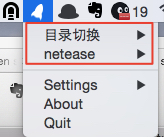
目录切换: 里面是平常我使用的常用命令
netease: 就是平时需要远程登录的服务器
点击其中的菜单项,将会使用iTerm打开窗口并运行命令(我配置的是iTerm)。
至此shuttle的使用也基本介绍完了, 希望能帮助到大家。